Featured Artikel
- 01 Nicht gespeicherte Word-Datei nach PC Neustart wiederherstellen
- 02 Nicht gespeichertes Word-Dokument wiederherstellen
- 03 Gelöschtes Word Dokument wiederherstellen
- 04 Word nicht gespeichert wiederherstellen Mac
- 05 AutoSave in Word/Excel
- 06 Gelöschtes Word-Dokument unter Windows wiederherstellen
- 07 Unlesbare Inhalte in Word wiederherstellen
- 08 Microsoft Word funktioniert nicht mehr
- 09 Wiederherstellen-Textkonverter für Word
- 10 Word-Dateien online reparieren
- 11 Beste Word-Reparatur-Tools
Wenn Sie jetzt nach einer Lösung für die online Reparatur der Word-Dateien suchen, können Sie zahlreiche Ergebnisse finden. Aber welche Tools sind hilfreich und können Ihre Word-Dateien reparieren? Gibt es Auswahlkriterien für die Auswahl der Tools? In diesem Artikel können Sie erfahren, wie ein effektives Online-Tool auszuwählen und wie das Tool zu benutzen. Neben den Online-Tools können wir Ihnen ein effektives und professionelles Desktop-Programm zur Word-Wiederherstellung und -Reparatur vorstellen.
Was ist am wichtigsten, wenn Sie beschädigte Word-Dateien reparieren wollen
Normalerweise gibt es vier wichtigen Punkte bei der Auswahl einer Online-Reparatur-Tool. Darunter haben wir sie aufgelistet.
Eigenschaften und Funktionen: Verschiedene Online-Tools haben ihre eigenen Funktionen. Einer der Schwerpunkten ist die Kompatibilität. Viele Tools wurden vor langer Zeit veröffentlicht und bereits für eine Weile nicht aktualisiert. Deswegen unterstützen sie möglicherweise nicht die neue Word-Versionen. Bevor Sie sich für ein Tool entscheiden, stellen Sie sicher, dass Ihre Datei unterstützt wird, um weitere Probleme zu vermeiden. Lesen Sie zuerst die Funktionen des Tools, bevor Sie die Word-Dateien reparieren.
Sicherheit: Wenn es sich um die Online-Tools handelt, ist die Sicherheit sehr wichtig für Sie. Bevor Sie Ihre Datei hochladen oder das Tool benutzen, stellen Sie sicher, die Webseite ist sicher und sauber.
Datenschutz: Wenn das Dokument viele wichtigen und privaten Informationen enthält, sollten Sie noch auf den Datenschutz achten. Es ist besser, ein Online-Tool zu wählen, welches den Schutz der Privatsphäre des Benutzers klar erklärt. Einige Online-Tools haben deutlich darauf hingewiesen, dass das hochgeladene Dokument in 2 Stunden aus ihrer Datenbank gelöscht wird.
Preis: Nicht alle Tools sind kostenlos und manchen Funktionen sind erst nach dem Einkauf verfügbar. Deswegen ist der Preis des Tools auch wichtig.
Im Vergleich zu den Online-Reparaturtools ist eine Desktop-Software wie EaseUS Datenrettungssoftware viel leistungsstärker, sicher und stabiler. Sie können diese Software kostenlos herunterladen und dann die Reparatur ausprobieren.
Drei Online-Tools zur Reparatur der beschädigten Word-Dateien
In diesem Artikel können wir Ihnen drei Tools vorstellen, um die beschädigten Word-Dokumente zu reparieren.
1. Word Recovery Toolbox (https://word.recoverytoolbox.com/)
Das ist ein effektives Word-Reparatur-Tool und ermöglicht Ihnen, die beschädigten Word-Dateien einfach zu reparieren. Die wiederhergestellten Texte von der Word-Datei oder anderen Dokumenten können als die neuen Dateien mit der “*.docx”-Erweiterung gespeichert werden. Das Tool unterstützt noch die neueste Version von Microsoft Word.
Sie brauchen nur die Webseite zu öffnen und die beschädigte Datei hochzuladen. Dann geben Sie eine E-Mail-Adresse ein, um die reparierten Dateien zu erhalten. Nach der Wiederherstellung können Sie die Word-Dateien herunterladen und weiter bearbeiten.
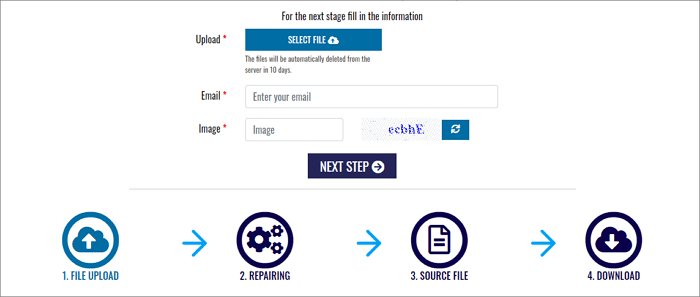
2. OnlineFile. Repair (https://onlinefile.repair/rtf)
Das ist ein leistungsstarkes Online-Tool und kann nicht nur Word-Dateien sondern auch die andere Dokumente wie Excel-, PDF-, AutoCAD- und Photoshop-Dateien reparieren.
Die Word-Dokumente, welche aufgrund von dem Virenangriff, der Festplatte-Formatierung oder dem Systemabsturz verloren sind, können Sie mit OnlineFile. Repair einfach reparieren. Das Tool ist mit Word 95/98/2000/2003/2007/2010 und die späteren Versionen kompatibel. Die RTF-Dateien werden auch unterstützt.
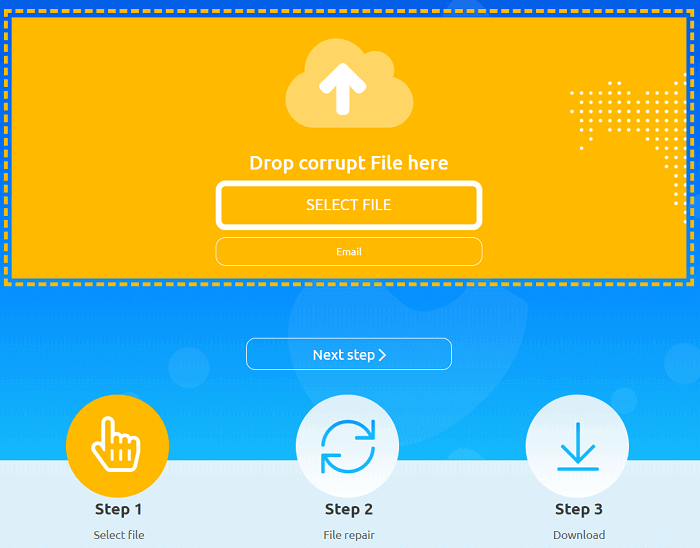
3. Online OffficeRecovery (https://online.officerecovery.com/word/)
OffficeRecovery unterstützt, die .doc, .docx, .docm und .rtf Dateien online zu reparieren. Das Tool ist mit Word 2010, 2007, 2003, 2002, 2000, 97, 95, 6.0 und die Version für Mac kompatibel. Das Online-Reparatur-Tool bietet Ihnen zwei Optionen: kostenlose und gezahlte Wiederherstellung. Sie können zuerst die kostenlose Version ausprobieren. Das Tool bietet Ihnen auch den technischen Support für die Wiederherstellung.
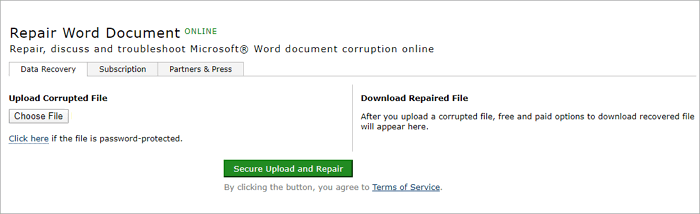
Anleitung: Beschädigte Word-Dateien mit OnlineFile reparieren
Die Vorgänge der Reparatur mit den Online-Tools sind ähnlich. Normalerweise gibt es drei Schritte: Ihre Word-Datei hochladen, auf die Reparatur warten und die reparierte Datei herunterladen. Hier nehmen wir OnlineFile. Repair als ein Beispiel und zeigen wir Ihnen die Schritte an.
Schritt 1. Nachdem Sie die Webseite geöffnet haben, klicken Sie auf “Select File” und geben Sie Ihre E-Mail-Adresse ein.
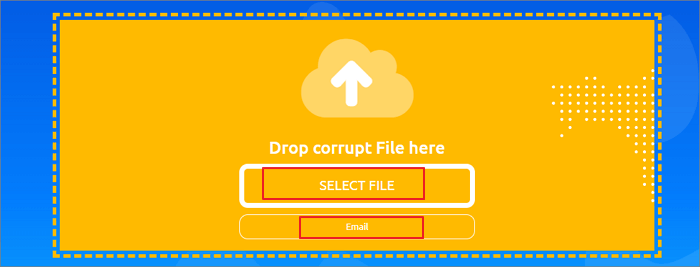
Schritt 2. Das Tool wird die ausgewählte Word-Datei reparieren. Warten Sie geduldig auf diesen Vorgang.
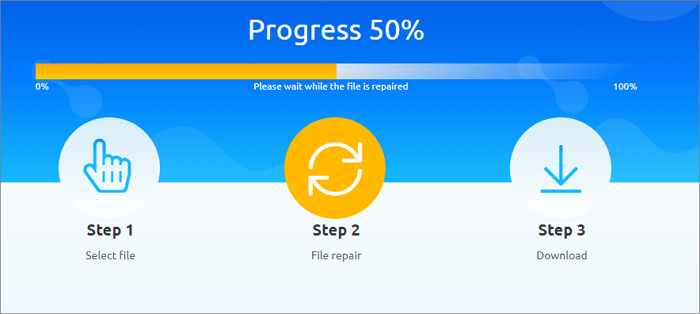
Schritt 3. Schauen Sie das reparierte Dokument an. Sie können die DEMO-Datei herunterladen oder direkt bezahlen.
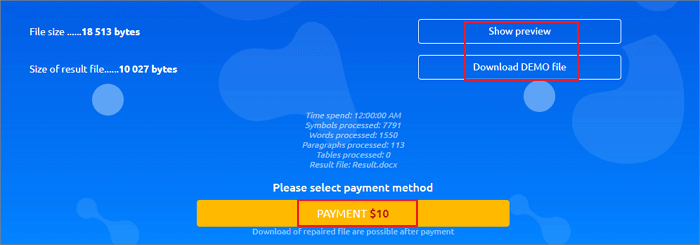
Nutzererlebnis: Online-Reparatur-Tools ermöglicht Ihnen, die Word-Dateien bequem und einfach zu reparieren. Sie brauchen nicht, eine Software herunterzuladen. Aber es gibt auch einige Nachteile, z.B.:
- Der Datenschutz ist nicht garantiert.
- Die Wiederherstellungs-Geschwindigkeit und -Qualität ist nicht stabil.
- Die meisten Tools sind teuer. Diese Tools werden meistens nach Menge abgerechnet.
Neben den Online-Tools haben Sie noch die anderen effektiven Optionen, wenn Sie die Word-Dateien einfach reparieren und wiederherstellen wollen. Eine professionelle und einfach zu bedienende Software wird auch empfohlen.
Beschädigten Word-Dateien (Docx und Doc) mit einer Dateireparatursoftware reparieren
Um beschädigte Word-, Excel-, PDF- oder ppt-Dateien auf Computern zu reparieren, haben Sie eine gute Wahl - EaseUS Fixo.
Neben den leistungsstarken Funktionen zur Dateireparatur verfügt diese Software auch über zusätzliche Funktionen zur Dateireparatur. Alle Ihre beschädigten Dateien werden automatisch repariert, wenn die Dateien wiederhergestellt werden.
- Beschädigte Fotos von mehreren Speichermedien reparieren
- Word-, Excel- und PPT- und PDF-Dateien reparieren
- Beschädigte Videos mit einfachen Schritten wiederherstellen
Hier sind die Schritte zur Verwendung von EaseUS File Repair Software, um beschädigte Word-Dokumente offline zu reparieren.
Schritt 1. Einen Speicherort auswählen
Starten Sie EaseUS Fixo. Bei "Dokument reparieren" klicken Sie auf "Dateien hinzufügen". Jetzt können Sie die gewünschten Word-Dateien zur Reparatur auswählen.

Schritt 2. Word-Dateien reparieren
Alle ausgewählte Word-Dateien werden aufgelistet. Wenn Sie noch andere Word-Dateien reparieren wollen, können Sie die Dateien weiter hinzufügen. Danach klicken Sie auf "Alles reparieren", um mit der Reparatur zu beginnen.

Schritt 3. Reparierte Word-Dateien speichern
Die Vorschau der reparierte Dateien ist vor dem Speicher möglich. Anschließend klicken Sie auf "Alles speichern". Wählen Sie einen Speicherort für die reparierten Dateien. (Wir empfehlen Ihnen nicht, die wiederhergestellten Dateien auf dem ursprünglichen Ort zu speichern. Sie können eine andere Festplatte oder Partition auswählen.)

Sie können auch dem Video-Tutorial folgen, um diese Software herunterzuladen und beschädigte Word-Dokumente zu reparieren. Diese Software-Methode ist im letzten Abschnitt:
- 00:14 Methode 1. Einfügen in ein neues Word-Dokument
- 00:38 Methode 2. Öffnen und Reparieren verwenden
- 00:55 Methode 3. Standardeinstellungen
- 01:30 Methode 4. EaseUS Fixo Document Repair
Häufig gestellte Fragen
1. Was ist der Zweck der Online-Reparatur von Word-Dateien?
Die Online-Reparatur von Word-Dateien kann dazu verwendet werden, beschädigte Word-Dokumente zu reparieren, die aufgrund von Fehlern oder Beschädigungen nicht mehr geöffnet werden können.
2. Wie funktioniert die Online-Reparatur von Word-Dateien?
Die Online-Reparatur von Word-Dateien erfolgt normalerweise über eine spezielle Webseite oder eine Online-Software, die das beschädigte Dokument analysiert und versucht, das Problem zu beheben.
3. Kann ich alle Arten von Word-Dateien online reparieren?
Die meisten Online-Reparaturdienste unterstützen verschiedene Arten von Word-Dateien, einschließlich älterer Versionen von Word-Dokumenten (z.B. .doc-Dateien) sowie neuerer Versionen (z.B. .docx-Dateien).
4. Ist die Online-Reparatur von Word-Dateien sicher?
Die meisten seriösen Online-Reparaturdienste sind sicher und verwenden Verschlüsselungstechnologien, um sicherzustellen, dass Ihre Daten während des Reparaturprozesses geschützt sind.
5. Was soll ich tun, wenn die Online-Reparatur von Word-Dateien nicht funktioniert?
Wenn die Online-Reparatur von Word-Dateien nicht erfolgreich ist, gibt es möglicherweise andere Optionen, um das beschädigte Dokument wiederherzustellen, wie z.B. die Verwendung von Datenwiederherstellungssoftware oder die Zusammenarbeit mit einem Datenwiederherstellungsspezialisten.
War der Artikel hilfreich?
Nach dem Studium der Germanistik ist Mako seit 2013 Teil des EaseUS-Teams und hat sich in den letzten 11 Jahren intensiv mit Software-Themen beschäftigt. Der Schwerpunkt liegt auf Datenrettung, Datenmanagement, Datenträger-Verwaltung und Multimedia-Software.
Weitere Artikel & Tipps:
-
So mounten Sie eine ISO-Datei in Windows 10/11
![author icon]() Maria | 21.05.2025, 16:23
Maria | 21.05.2025, 16:23 -
Wie kann man PST Datei von der formatierten Festplatte wiederherstellen?
![author icon]() Mako | 21.05.2025, 16:23
Mako | 21.05.2025, 16:23 -
Office Update: So können Sie Microsoft Office aktualisieren (2025)
![author icon]() Katrin | 21.05.2025, 16:23
Katrin | 21.05.2025, 16:23 -
5 Lösungen: PowerPoint hat ein Problem mit dem Inhalt gefunden
![author icon]() Maria | 21.05.2025, 16:35
Maria | 21.05.2025, 16:35